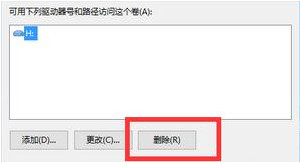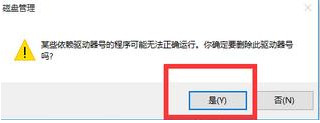- 软件大小:76.3KB
- 软件语言:简体中文
- 软件类型:国产软件
- 软件类别:其它驱动
- 更新时间:2017-12-05
- 软件授权:免费版
- 官方网站://www.9553.com
- 运行环境:XP/Win7/Win8/Win10
- 标签:dvd驱动 驱动器
200KB/简体中文/7.5
OpenCloseDriveEject(驱动器弹出工具) v1.88最新版
437KB/简体中文/7.5
120MB/简体中文/7.5
2.68MB/简体中文/6
5.35MB/简体中文/8.1
dvd驱动器是一款专门用于让电脑识别光驱的工具。这款工具支持CD/DVD/蓝光/HD-DVD光盘,有这非常广泛的兼容性。安装非常简单。下面有详细安装教程。

dvd驱动器是一款可以让电脑识别光驱的工具。万能dvd驱动器支持几乎所有的光储存媒体,有着非常广泛的兼容性,能够支持CD/DVD/蓝光/HD-DVD光盘。软件只是一个驱动,无需打开,一直在电脑中。安装也简单,只需要根据安装提示进行安装即可。
1、读取光盘上的文件,如果是刻录光驱,还可以对光盘写入文件。
2、引导系统和安装软件,可以用可引导光盘启动电脑,也可以通过光盘安装操作系统和应用程序。
3、可以像影碟机那样播放cd、dvd等音像光盘
1.右键点击系统桌面此电脑(XP系统 - 我的电脑,Win7系统 - 计算机,Win8/8.1系统 - 这台电脑,Win10系统 - 此电脑)-【属性】。
2.在打开的系统窗口,我们点击:设备管理器;
3.把光盘插入电脑光驱中(如果电脑没有光驱,可去有光驱的电脑上把驱动程序拷贝到U盘中使用),进入设备管理器,找到需要安装驱动程序的硬件,如【显示适配器】- 展开,右键点击:显卡 - 属性;
4.在显卡属性窗口,点击【驱动程序】- 【更新驱动程序】;
5.在更新驱动程序软件窗口,点击:浏览计算机以查找驱动程序软件;
6.在新打开的浏览计算机的驱动程序文件窗口,点击浏览;
7.在浏览文件夹窗口,找到并点击 O:DVD RW驱动器(光驱)(如果是U盘,找到U盘中的驱动文件夹),此时在文件夹(F:)栏显示了 DVD RW驱动器(O:)再点击:确定;
8.回到浏览计算机的驱动程序文件窗口,我们点击:下一步;
9.系统正在搜索 O:以获取软件...,稍候;
10.系统搜索和安装已经完成,并提示:已安装适合设备的最佳驱动程序软件,点击:关闭,至此显卡驱动程序安装完成。
1、下载并打开万能dvd驱动器
2、在DOS模式下进行加载.SYS文件
3、完成之后即可解决电脑dvd光驱无法弹出的问题
一、如果是安装版虚拟光驱可以到控制面板里面的“添加或删除程序”卸载虚拟光驱,重启就好了。
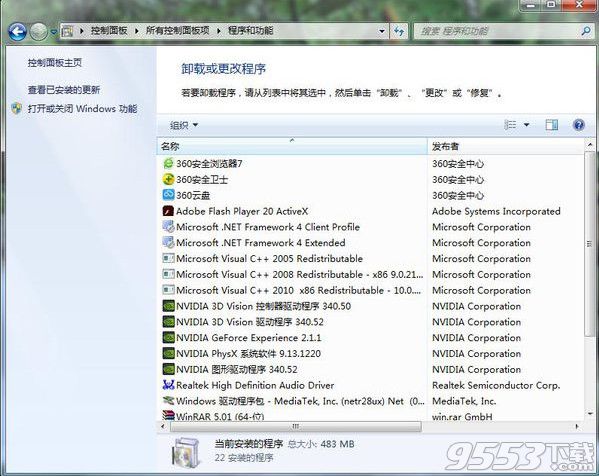
二、其它的可以通过如下方法把多余的虚拟光驱禁用掉或者卸载。
1、按住快捷键WIN+R;
2、打开运行输入compmgmt.msc回车;
3、在窗口中选择“磁盘管理”;
4、这是光盘驱动器盘符;
5、右击要删除的光驱盘符,选择更改驱动器号和路径;
6、在弹出的窗口中,单机删除按钮,选择“是”即可删除该无效驱动器盘符,确定保存。